Excel-Design wird nicht angewendet [Fix]
![Excel-Design wird nicht angewendet [Fix]](https://cdn.thewindowsclub.blog/wp-content/uploads/2023/09/excel-themes-option-is-not-working-1-640x342.webp)
Die Designfunktion ändert die Farbe und Größe der Excel-Tabelle. Das Themenpaket besteht aus Farben, Schriftarten und Effekten, um das Erscheinungsbild Ihrer Tabelle zu ändern. Was aber, wenn Sie plötzlich feststellen, dass Excel-Designs nicht angewendet werden oder die Excel-Designfunktion nicht funktioniert ? In diesem Tutorial erklären wir die Lösungen zur Behebung des Problems.
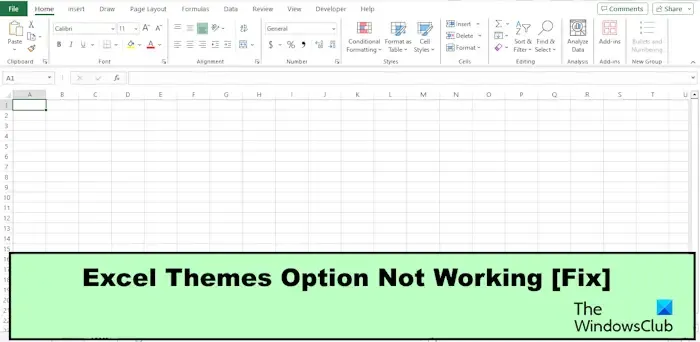
Behebung, dass das Excel-Design nicht angewendet wird
Wenn Excel-Designs nicht angewendet werden oder die Excel-Designfunktion nicht funktioniert, befolgen Sie diese Vorschläge, um das Problem zu beheben:
- Heben Sie den Schutz des Arbeitsblatts auf.
- Entfernen Sie die bedingte Formatierung aus der Tabelle.
- Excel reparieren.
- Excel aktualisieren.
1] Heben Sie den Schutz des Arbeitsblatts auf
Die Option „Design“ ist ausgegraut, wenn das Arbeitsblatt passwortgeschützt ist. Daher sollten Sie den Schutz des Arbeitsblatts aufheben, damit die Designoption angezeigt werden kann.
Klicken Sie auf das Arbeitsblatt.

Gehen Sie zur Registerkarte „Überprüfen “ und klicken Sie in der Gruppe „Schützen“ auf die Schaltfläche „Blattschutz aufheben“.
Geben Sie Ihr Passwort ein und drücken Sie die Eingabetaste.
Das Arbeitsblatt ist ungeschützt; Gehen Sie nun zur Registerkarte „Seitenlayout“, um zu sehen, ob die Option „Design“ aktiviert ist.
2] Entfernen Sie die bedingte Formatierung aus der Tabelle
Wenn das Arbeitsblatt bedingte Formatierung enthält, können Sie Ihrer Tabelle keine Themen hinzufügen. Bitte entfernen Sie die bedingte Formatierung aus dem Arbeitsblatt
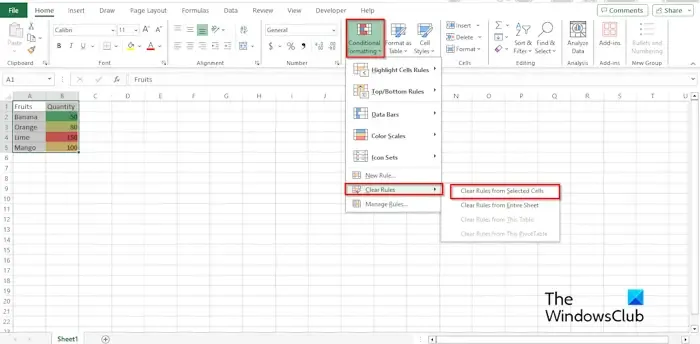
Klicken Sie auf der Registerkarte „Seitenlayout“ auf die Schaltfläche „Themen“ und wählen Sie ein Thema aus.
Klicken Sie auf der Registerkarte „ Startseite “ in der Gruppe „Stile“ auf die Schaltfläche „Bedingte Formatierung“, bewegen Sie den Mauszeiger über „Regeln löschen“ und wählen Sie dann „Regeln aus ausgewählter Zelle löschen“ aus.
Nun wird das von Ihnen ausgewählte Thema angezeigt.
3] Excel reparieren
Die Theme-Funktion funktioniert möglicherweise nicht, weil Excel-Dateien beschädigt sind. Sie können die Windows-Einstellungen verwenden, um die App wie folgt zu reparieren oder zurückzusetzen:
Öffnen Sie die Einstellungen unter Windows.
Klicken Sie auf Apps.
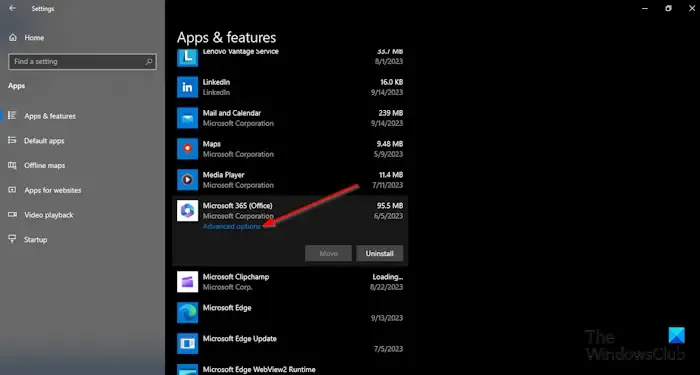
Klicken Sie im linken Bereich auf Apps und Funktionen.
Klicken Sie auf Microsoft 365 (Office) und dann auf Erweiterte Optionen.
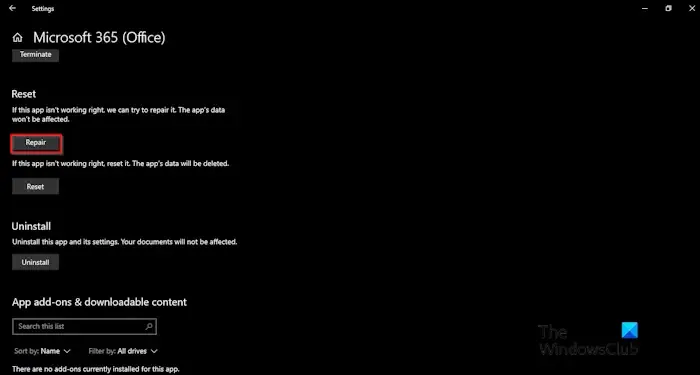
Klicken Sie auf die Schaltfläche „Reparieren“.
Überprüfen Sie nun, ob die Theme-Option in Excel funktioniert.
4] Excel aktualisieren
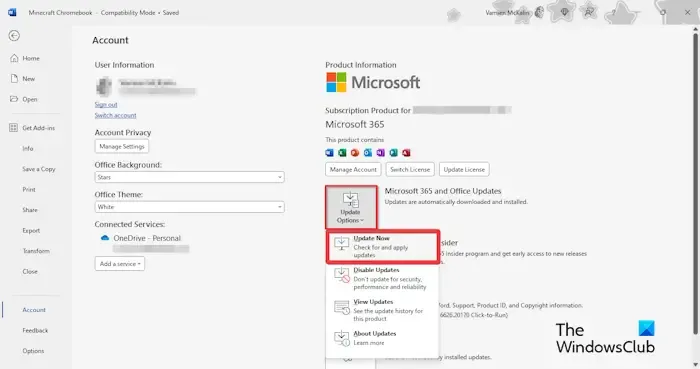
So aktualisieren Sie Office :
- Klicken Sie auf Datei .
- Klicken Sie in der Backstage-Ansicht auf Konto.
- Klicken Sie auf die Schaltfläche „Update-Optionen“ und wählen Sie „Jetzt aktualisieren“.
Warten Sie auf das Update und prüfen Sie dann, ob die Theme-Option funktioniert.
Warum kann ich das Design in Excel nicht ändern?
In Microsoft Excel können Sie das Design jetzt möglicherweise aus einigen im Artikel genannten Gründen ändern, z. B. weil das Arbeitsblatt geschützt ist, eine bedingte Formatierung in der Tabelle vorhanden ist, eine beschädigte Excel-Installation vorliegt oder Excel aktualisiert werden muss.
Wie wende ich ein gefiedertes Design in Excel an?
Gehen Sie zu dieser Website create.microsoft.com . Geben Sie in der Suchmaschine das Federthema ein. Suchen Sie nach dem Federthema und drücken Sie die Eingabetaste. Klicken Sie auf die Schaltfläche „Herunterladen“, um das Thema herunterzuladen.
Öffnen Sie nun Excel. Klicken Sie auf die Registerkarte „Seitenlayout“, klicken Sie auf die Schaltfläche „Themen“ und wählen Sie dann „Nach Themen durchsuchen“ aus. Das Dialogfeld „Theme auswählen“ oder „Themendokument“ wird geöffnet. Gehen Sie im linken Bereich auf „Herunterladen“, wählen Sie die Vorlage aus und klicken Sie auf „Öffnen“. Jetzt haben wir das Federthema. Sie werden feststellen, dass sich die Schriftart der Spaltenüberschrift geändert hat.
Wenn Sie das Federthema speichern möchten, klicken Sie auf die Schaltfläche „Themen“ und wählen Sie im Menü „Aktuelles Thema speichern“ aus. Das Dialogfeld „Aktuelles Thema speichern“ wird geöffnet. Benennen Sie das Thema und klicken Sie dann auf Speichern. Wenn Sie das Thema sehen möchten, klicken Sie auf die Schaltfläche „Themen“, um das Menü anzuzeigen.



Schreibe einen Kommentar